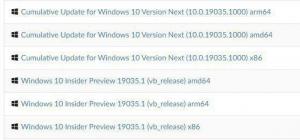Cum să activați touchpadul virtual în Windows 10
Incepand cu Windows 10 build 14965, sistemul de operare a primit o nouă funcție Virtual Touchpad, care poate fi activată dacă aveți un dispozitiv cu ecran tactil. Să vedem ce poate oferi utilizatorului final.
Touchpadul virtual este o caracteristică nouă în versiunea recentă a Windows 10 build 14965, care permite utilizatorului să să-și gestioneze dispozitivul cu un touchpad pe ecranul tactil dacă un al doilea afișaj este conectat la dvs comprimat. Deci, devine disponibil numai atunci când sunteți conectat la un alt monitor, computer sau televizor.
- Conectați-vă la alt monitor, computer sau televizor, trebuie să mergeți la Centrul de acțiuni și să apăsați pe Acțiune rapidă „Proiectează” pentru a vă extinde ecranul.
- Atingeți și mențineți apăsat pe bara de activități sau faceți clic dreapta pe ea dacă aveți un mouse conectat și selectați elementul „Afișați butonul touchpad”.
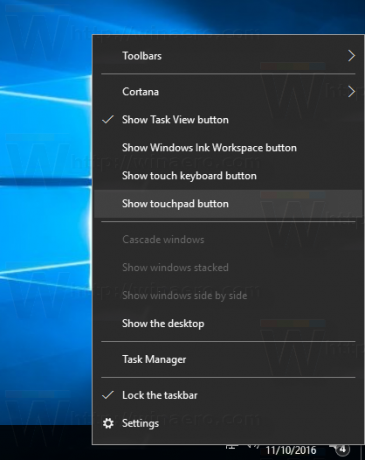
- O pictogramă touchpad va apărea acum în zona de notificare.

Atingeți-l pentru a deschide touchpad-ul virtual.
Folosiți-l așa cum ați folosi un touchpad fizic pentru a controla conținutul de pe ecranul conectat.
Următorul videoclip arată touchpad-ul în acțiune:
Iată noua funcție de trackpad de pe ecran pentru Windows 10. Proiectat pentru atunci când vă conectați la un al doilea afișaj și nu aveți un mouse pic.twitter.com/yiL3uVLduS
— Tom Warren (@tomwarren) 9 noiembrie 2016
Personal, cred că această caracteristică este utilă, dar nu atât de mult ca butoanele fizice de clic ale unui touchpad real, care vă oferă feedback tactil și control fără gesturi.
Ce părere aveți despre această nouă funcție Virtual Touchpad? Vi se pare util? Spune-ne în comentarii.